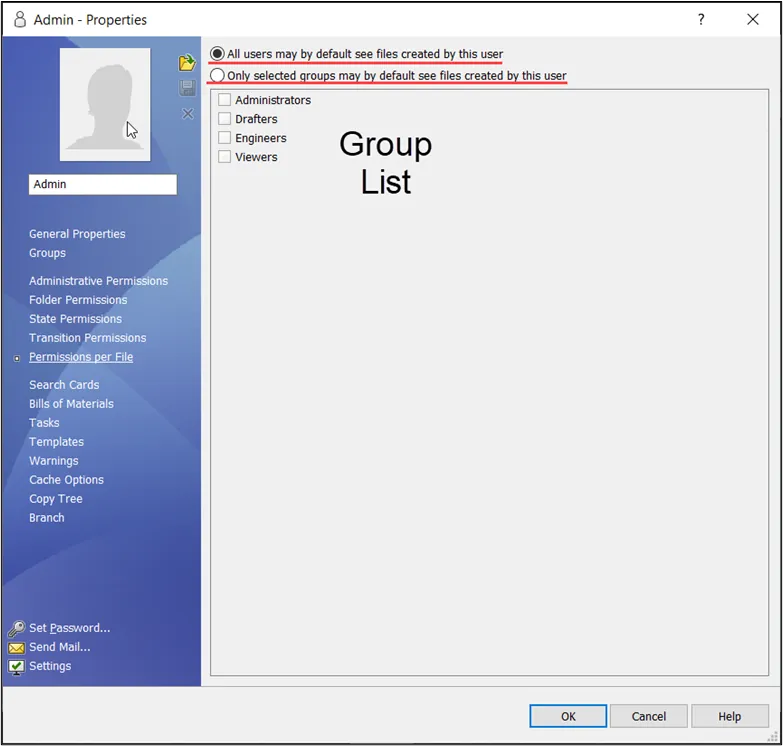SOLIDWORKS PDM pravice se nastavlja znotraj PDM Administration orodja. Za uporabo orodja je potrebno imeti nameščen PDM Client. Najdemo ga preko start menija kjer vpišemo “Administration”.
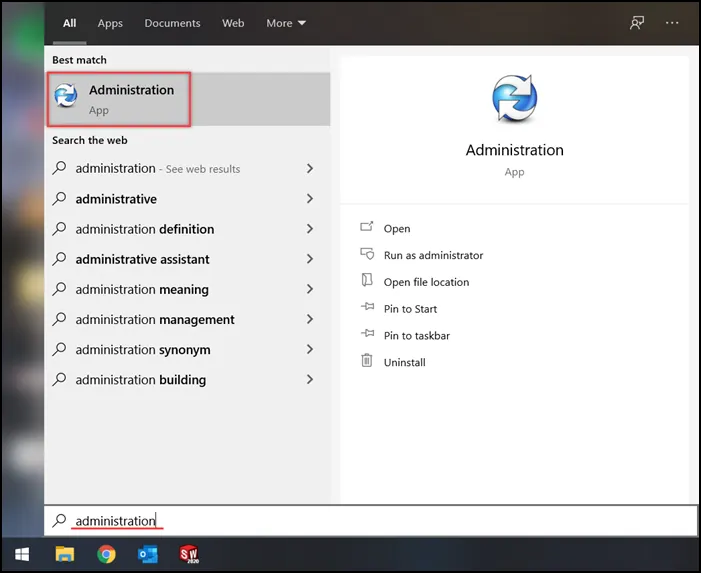
Po zagonu Administration Tool se prijavite v zalogovnik (Vault) za katerega želite urejati pravice. Prijaviti z računom ki imajo ustrezne pravice za spremembe (npr. ‘admin’).
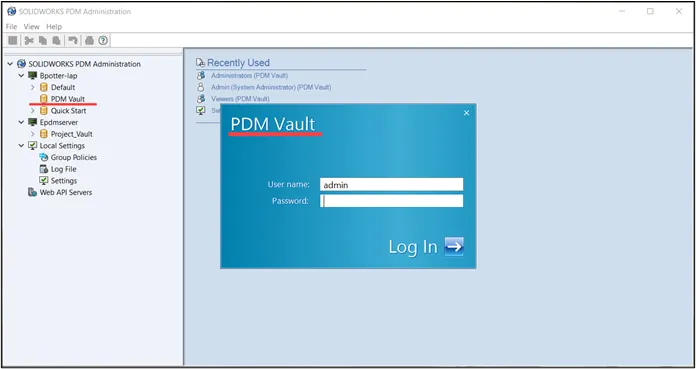
Obstaja več sekcij za dostop do pravic:
- Sekcija Groups: Z dvoklikom na izbrano skupino odprete dialog prikazan na sliki 3.
- Sekcija Users: Z dvoklikom na izbranega uporabnika odprete dialog na sliki 4.
Opomba: Priporoča se da kontrolo nad pravicami urejate preko skupin nato pa uporabnike dodelite ustreznim skupinam.
- Pravice za stanja in tranzicije (State, Transitions): Dostopne preko zgornjih sekcij ter prav tako preko načrtovanih delotokov (Workflow) kot prikazano na slikah 5 in 6.
Opomba: Pravice imate lahko odprte preko delotoka ampak jih urejate preko Group/User dialoga. Obveljale bodo tiste, ki so zadnje shranjene.
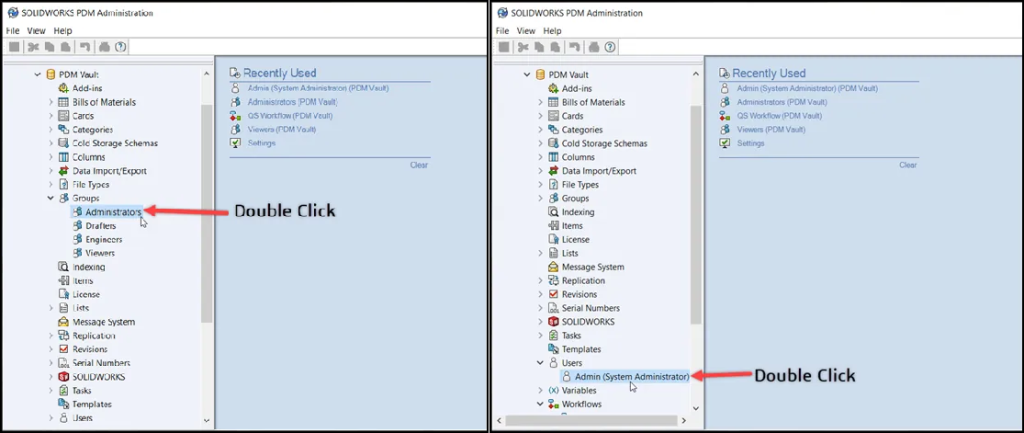
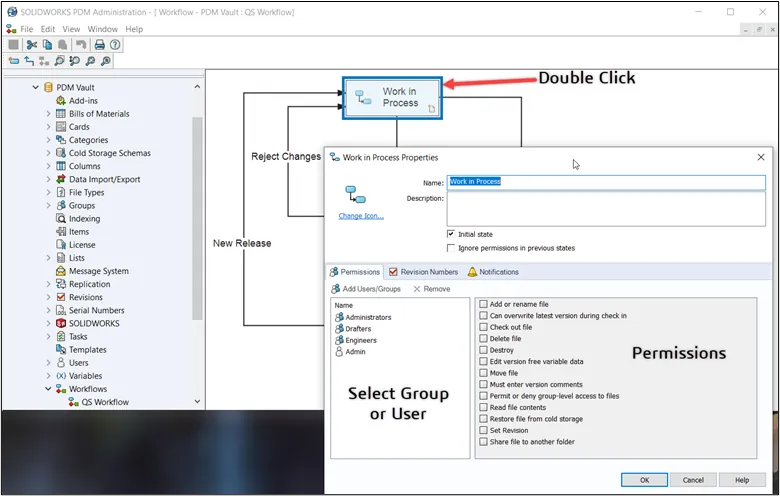
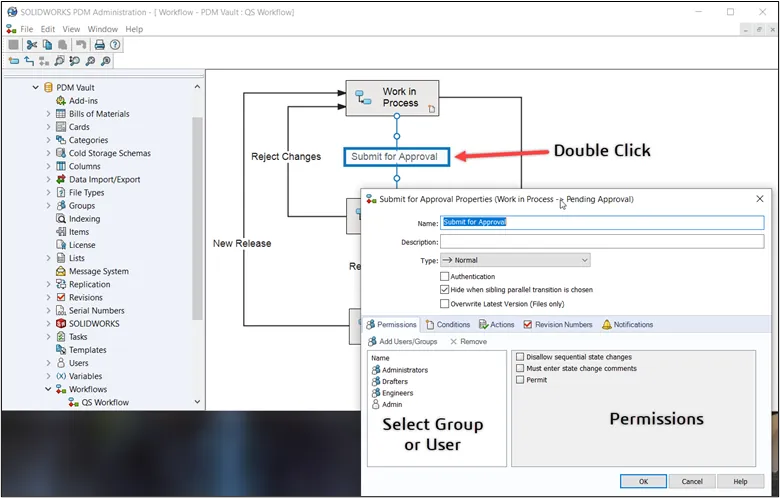
Pri pravicah za skupine so na voljo štiri sekcije (slika 7), peta pa je dodana samo pri urejanju pravic za uporabnika (slika 8). Tipi pravic so sledeči:
- Administrative Permissions – upravlja administrativne funkcije, ki jih uporabnik/skupina lahko uporablja.
- Folder Permissions
- Permissions per Folder – dodelitev pravic za posamezne mape na zalogovniku.
- Assigned Folder Permissions – pregled dodeljenih pravic po mapah.
- State Permissions – dodelitev pravic za stanja (State) v delotoku.
- Transition Permissions – dodelitev pravic za tranzicije med stanji delotoka.
- Permissions per File (samo pravice uporabnika) – ko ta uporabnik ustvari datoteke, lahko določimo kateri drugi uporabniki jih lahko vidijo.
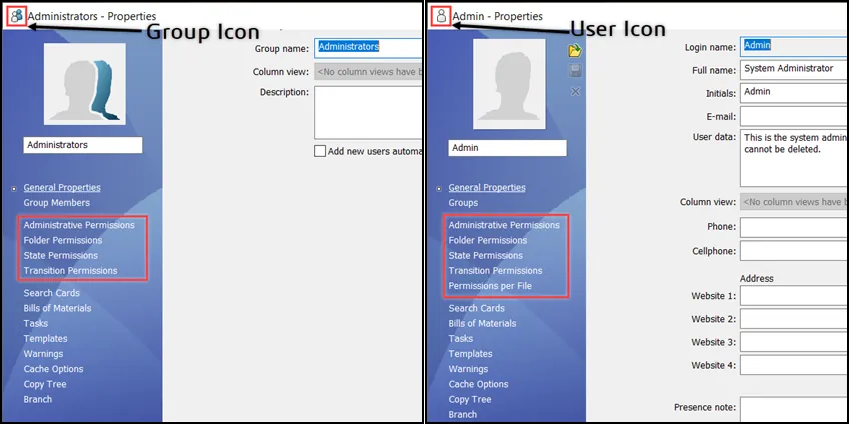
Administrativne pravice
Administrativne pravice omogočajo skupini ali uporabnikom, da nadzorujejo različne naloge, posodobitve in druge operacije, ki lahko vplivajo na zalogovnik ali druge uporabnike kot celoto.
Priporočljivo je, da se ta dovoljenja dodelijo samo skrbnikom PDM zalogovnika ter posamezna dovoljenja le nekaterim naprednim uporabnikom, če je res potrebno.
Pri upravljanju administrativnih pravic za posameznega uporabnika bo potrditveno polje prikazano drugače, glede na to kako uporabnik pridobiva dovoljenja.

Seznam administrativnih pravic je prikazan na slikah 9 in 10. Z rumeno označene pravice so na voljo le v PDM Professional zalogovniku. Zvezdica * v tabeli predstavlja pravice, ki se navadno primerne za navadne uporabnike (ne administratorje).
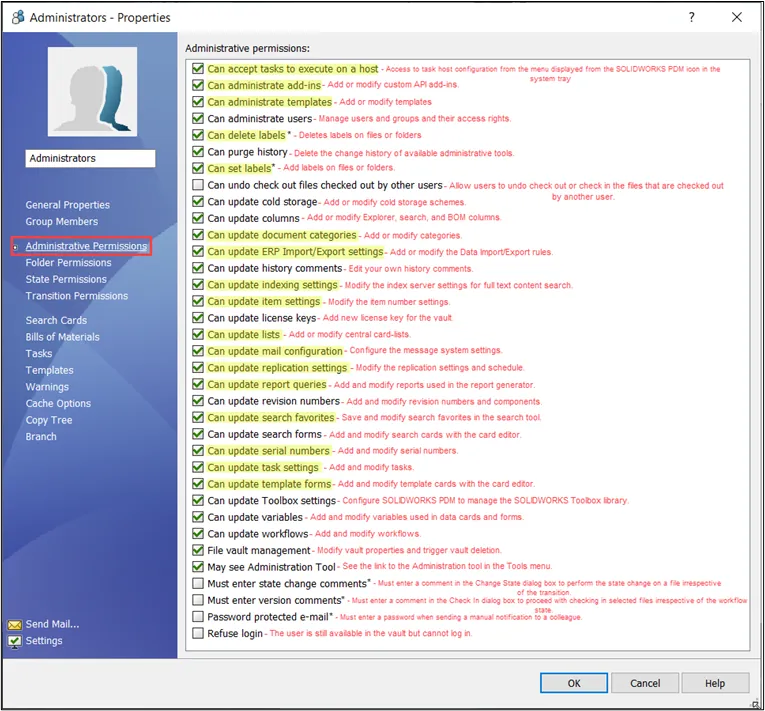
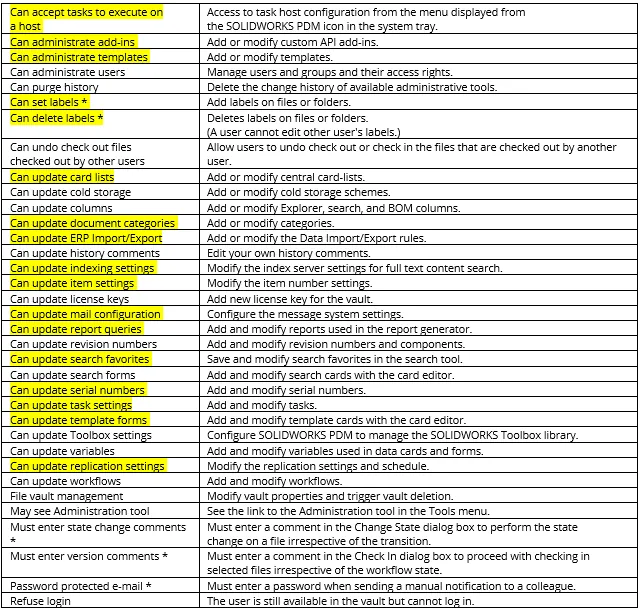
Pravice na mapah
Dovoljenja za mape nadzirajo, kaj lahko uporabniki/skupine delajo z datotekami v vsaki mapi.
Ko so za mapo nastavljena dovoljenja, bodo vse podmape v tej mapi podedovale enaka dovoljenja, dokler niso izrecno odstranjene. Če je dovoljenje odstranjeno, se bo od te točke dalje podmapa razlikovala od mape na višji ravni.
Opomba: Uporabniki lahko upravljajo z datotekami le, če imajo nastavljena dovoljenja za mapo in tudi stanje. Na primer: Za check-out datoteke mora uporabnik imeti dovoljenje za check-out datoteke, mape kjer je datoteka, in tudi za trenutno stanje datoteke.
V sekciji Folder Permission sta dva zavihka, ki se uporabljata za dodelitev pravic uporabnikom/skupinam:
- Permissions per Folder
- Assigned Folder Permissions
Permissions per Folder omogoča izbiro katerekoli mape znotraj zalogovnika in nastavitev pravic za izbrano skupino/uporabnika nad to mapo.
Seznam administrativnih pravic je prikazan na sliki 11. Z rumeno označene pravice so na voljo le v PDM Professional zalogovniku.

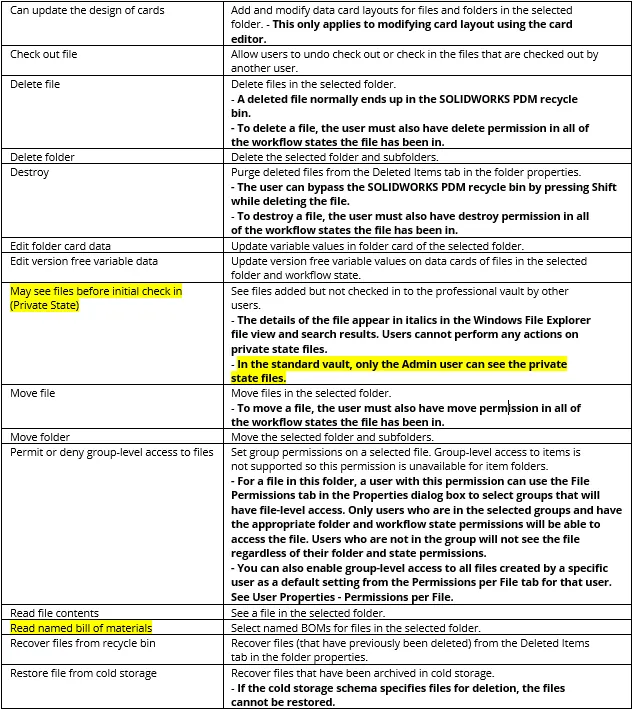
Zavihek Assigned Folder Permissions prikazuje vse mape ki so dostopne za izbrano skupino/uporabnika. Z izbiro posamezne mape vidimo seznam dodeljenih pravic.
Opomba: V primeru ko upravljate pravice za specifičnega uporabnika in je ta uporabnik član skupine, ki ima že dodeljene pravicami nad nekaterimi mapami, potem urejanje pravic za te mape ni na voljo. Pravice se dedujejo iz mape in jih vidimo na zavihku Permissions per Folder.
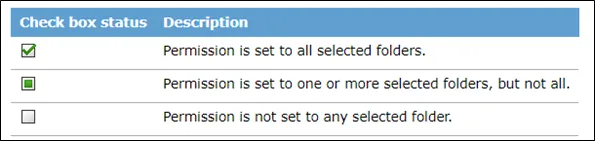
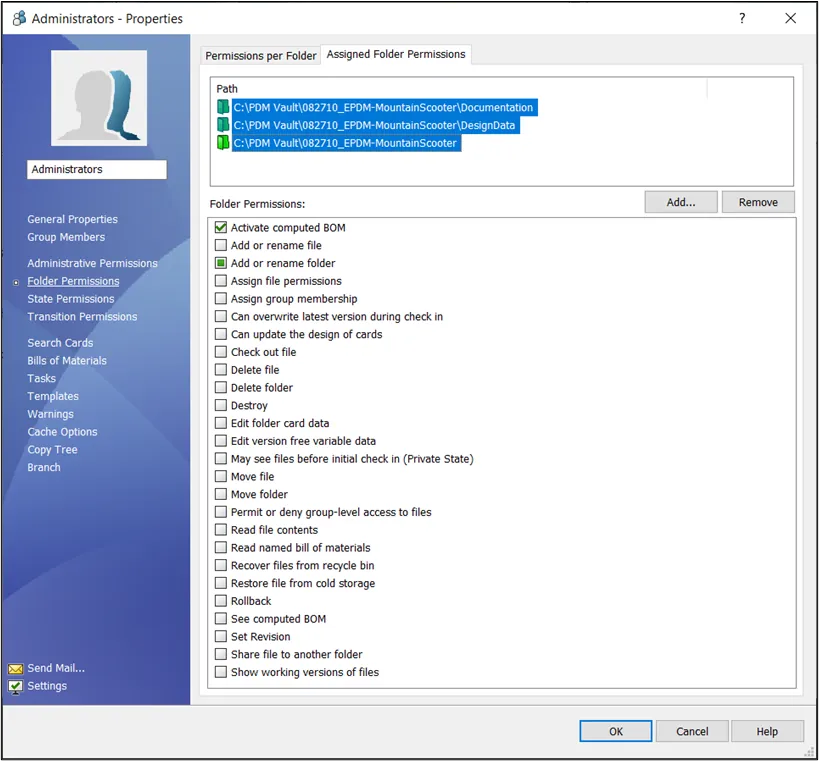
Pravice za stanja delotokov
Pravice nad stanji omogočajo kontrolo uporabnika/skupine, ko je datoteka v določenem stanju. Na primer, skupina strojniki ima lahko vidne samo datoteke v “Released” stanju, medtem ko konstrukter samo “Work in Progress” stanja. Pravice za stanja so dostopna preko vmesnika za delotok.
Opomba: Uporabniki lahko dostopajo do datotek v določenem stanju samo če imajo pravice za trenutno stanje in tudi za datoteko in mapo.
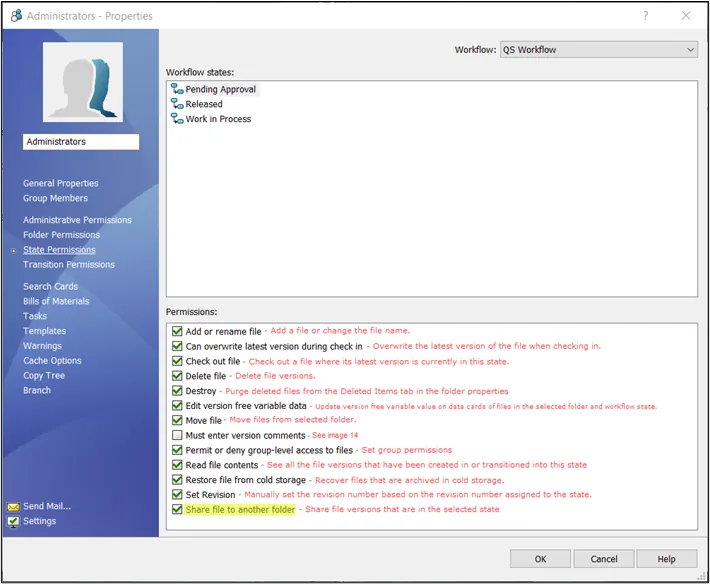
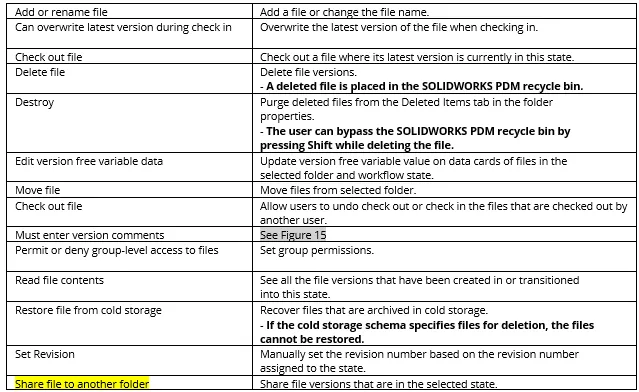
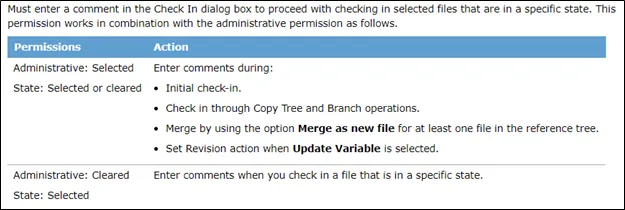
Opcija Ignore permissions in previous states bo povozila vse pravice za dostop, določene v predhodnih stanjih. Na primer, ko je te možnost izbrana, določitev pravic brisanja omogoči uporabniku brisanje datoteke ne glede na to če tega v predhodnih stanji ni mogel izvesti. Če je opcija izklopljena pa mora imeti uporabnik pravice brisanja v vseh predhodnih stanjih.
Ta opcija prav tako upravlja katere verzije datotek lahko uporabniki/skupine vidijo v ciklu delotoka. Na primer, uporabnik z pravicami za branje na ‘Approved’ stanju ne more videti datoteke v predhodnih stanjih. Enako velja za vse verzije ustvarjene v katerem od predhodnih stanj.
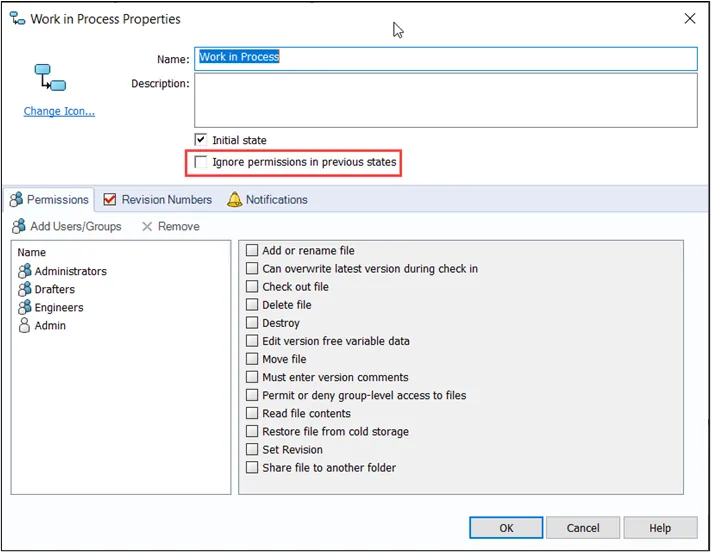
Pravice na tranzicijah delotokov
Pravice na tranzicijah določajo kontrolo prehoda med stanji. Znotraj user/group okna lahko izberete kater delotok želite urejati.
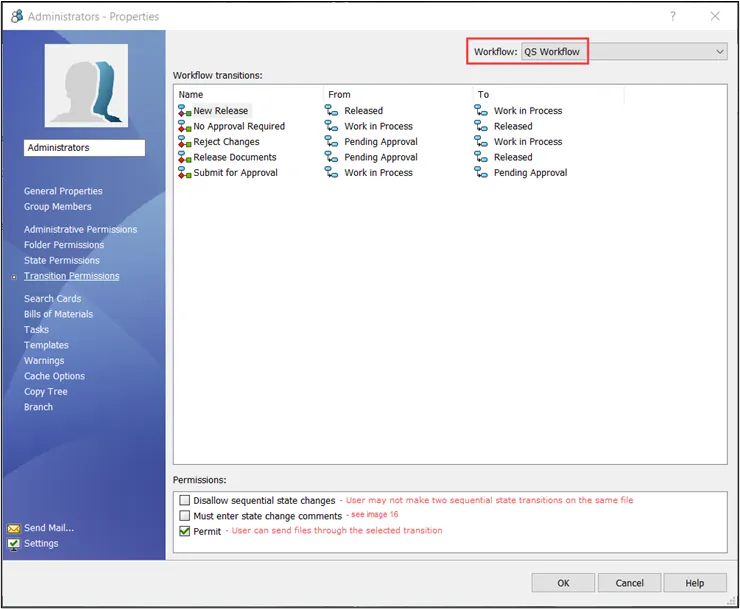
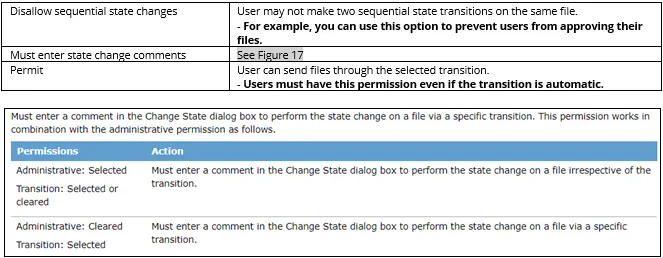
Pravice za datoteke
Ko uporabnik ustvari datoteko lahko določi kdo od ostalih uporabnikov jo lahko vidi preko zavihka Permissions Per File. Privzeto lahko vsi uporabniki vidijo vse datoteke. To je možno spremeniti za posamezne skupine in/ali uporabnike.